A Google Drive alkalmazás 2012 elején történő bevezetése óta sok változást látott. Amikor eredetileg elindította a Google Dokumentumok alkalmazást, nem engedte, hogy ténylegesen szerkesszen dokumentumokat az iOS rendszeren, de lehetővé tette a Google Dokumentumok fájljainak létrehozását és szerkesztését az Android alkalmazásban. Most már jobban szolgál, mint a Google Drive-ban tárolt különböző típusú fájlok elérésének csomópontja.
Szerkesztők megjegyzése: Ezt a cikket eredetileg 2012. április 24-én tették közzé, és frissítette, hogy tükrözze azóta a Google Drive számos frissítését, módosítását és kiegészítését.
Az alapok
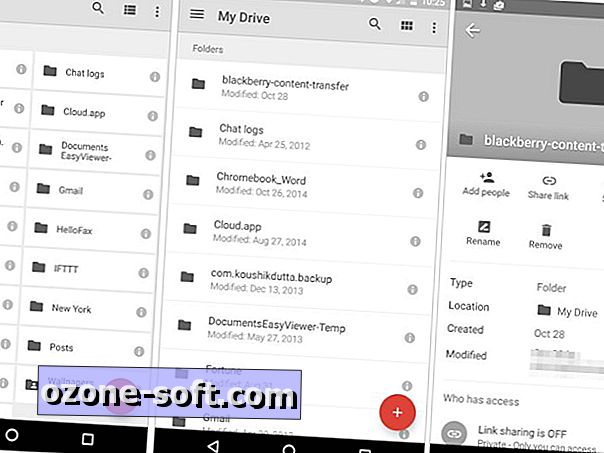
A Google Drive főképernyője néhány lehetőséget kínál a fájlok navigálásához. Gyorsan hozzáférhet a meghajtó fájljaihoz, az Ön által megosztott dokumentumokhoz, az összes olyan fájlhoz vagy mappához, amelyet a csillaggal jelölt, nemrégiben megnyitott vagy szerkesztett, valamint az offline hozzáféréshez letöltött fájlokat.
Amikor elindítja az alkalmazást, megtalálja a Google Drive-ban tárolt mappák és fájlok listáját. Az alapértelmezett bélyegkép nézet (a bal oldali képen látható) listára (középső) nézhető, ha megérinti a lista ikonját a felső menüsorban.
Természetesen egy elem megérintése megnyitja azt. Az "i" ikonra való kattintás azonban megnyitja az Android-felhasználók számára az adott fájl vagy mappa részletes képernyőt (a jobb oldali képen). Az iOS-felhasználóknak meg kell érintenie a hárompontos ikont, majd az "i" -et, hogy megtekintsük ugyanazt az információt. Ezen a képernyőn megtekintheti, hogy kinek van hozzáférése, mikor a módosítások megtörtént, ki tette őket és más fontos részleteket. Ezen kívül lehetőségeket talál a megosztáshoz, mozgáshoz, törléshez, átnevezéshez, főszerepléshez (gyors hozzáféréshez) és a fájlokhoz való letöltés lehetőségéhez, ha offline hozzáférést szeretne elérni.
Létrehozása, szerkesztése
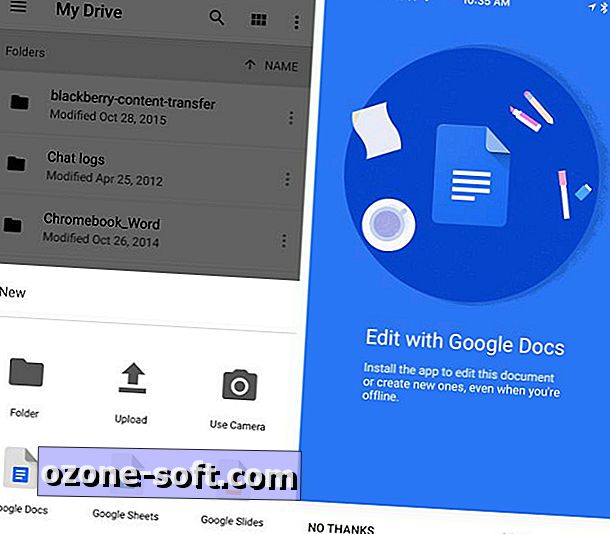
", " modalTemplate ":" {{content}} ", " setContentOnInit ": false} '>
Dokumentum létrehozásához a Google Drive segítségével érintse meg az úszó "+" gombot. Az iOS-on kék. Android-on piros. Az új dokumentum létrehozásának lehetőségei közé tartozik a fájl feltöltése a készülékről, dokumentum beolvasása a fényképezőgéppel, mappa létrehozása és végül a Dokumentumok, lapok vagy diáklapok létrehozása.
Az utolsó három lehetőség megköveteli, hogy az adott alkalmazás telepítve legyen a készüléken. Győződjön meg róla, hogy telepíti a dokumentumokat (Android | iOS), lapokat (Android | iOS) és diákat (Android | iOS) a készülékre. Ha a kísérő alkalmazás telepítése nélkül próbál létrehozni egy dokumentumot, a Google Drive megpróbálja telepíteni azt, mielőtt folytatná.
A fenti alkalmazások nélkül a dokumentumok megtekintése továbbra is lehetséges, bár a szerkesztési lehetőségek korlátozottak lesznek.
A feltöltés kiválasztásakor közvetlenül a készülékéről böngészhet és feltölthet bármilyen fájlt a meghajtó fiókjába. Fontos megjegyezni, hogy Android-on telepíteni kell egy olyan fájlkezelőt, mint például az Astro File Manager, hogy böngészhessen az eszközön tárolt összes fájlban. Alapértelmezés szerint elérheti a képeket, videókat, hangokat és letöltéseket. Az iOS felhasználók a fényképek és videók feltöltése mellett feltölthetnek az iCloud meghajtón, a Dropbox-on tárolt vagy harmadik féltől származó alkalmazásokban tárolt fájlokat.
Ne feledje, ha az új elemet egy adott mappába kívánja helyezni, akkor az alkalmazás feltöltése vagy létrehozása előtt navigálnia kell az alkalmazás mappájába. Ellenkező esetben az új, feltöltött fájl a Google Drive-fiókjának gyökérkönyvtárába kerül.
Menü és beállítások
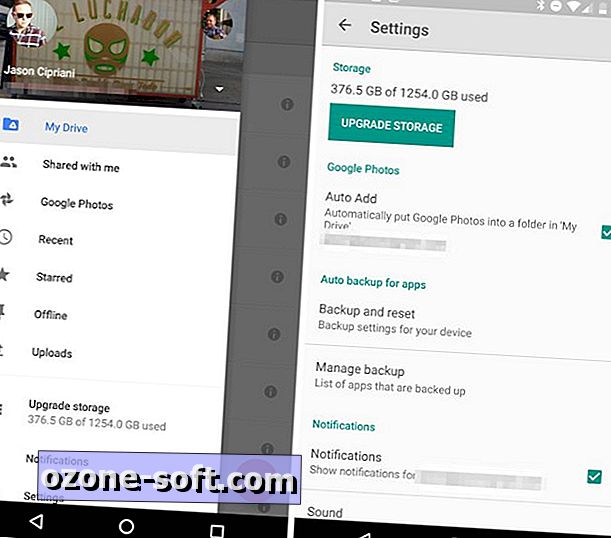
", " modalTemplate ":" {{content}} ", " setContentOnInit ": false} '>
Csúsztassa ki a menüt a képernyő bal oldalán, ahol átkapcsolhat fiókokat, vagy megtekintheti az Ön által megosztott fájlokat, nemrégiben hozzáférhetett, csillagozott vagy letöltött fájlokat, a Google Fotók fiókját, valamint azokat, amelyeket a készülékről töltött.
A menü listájának görgetésével egy Android-on talál egy lehetőséget az alkalmazások beállításainak megtekintésére, valamint az egyes fiókokhoz használt meghajtóterület jelenlegi mennyiségével együtt. A Google Drive alkalmazás beállításain belül beállíthatja, hogy mennyi adatot szeretne az alkalmazásnak gyorsítótárba helyezni, 250 MB-nál. Ön is engedélyezheti vagy letilthatja az offline dokumentumok titkosítását, valamint beállíthatja, hogy a készülék csak a Wi-Fi-n keresztül töltse fel vagy frissítse a fájlokat, hogy segítse a mobil adatterv mentését.
Az iOS felhasználók ugyanazon a helyen érhetik el a Beállítások menüt, de az adattárolási számokat is, és a "Tárolás" kategóriában a Beállítások alatt van . A Beállítások menüben az iOS-felhasználók hozzáférési kódot adhatnak hozzá, engedélyezhetik vagy letilthatják a megosztott fájlokra vonatkozó értesítéseket, valamint a készülék automatikus mentését. Az iOS hiánya az, hogy képes elemeket tárolni vagy csak feltöltéseket korlátozni a Wi-Fi-re.








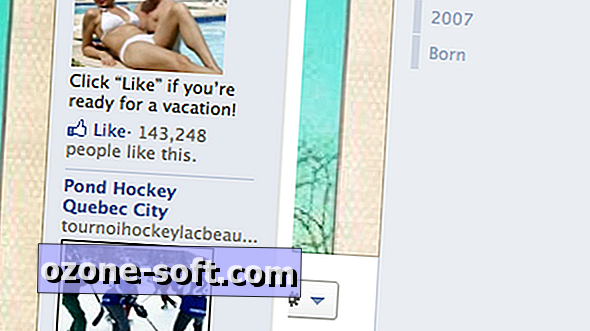




Hagyjuk Meg Véleményét